AI如何设计文明祭扫宣传海报发布时间:暂无
1、打开AI,新建A4大小画布,【分辨率】300ppi,用【矩形工具M】绘制一个矩形,【填充】蓝绿色,【色值】#6bbacf,【Ctrl+2】锁定。
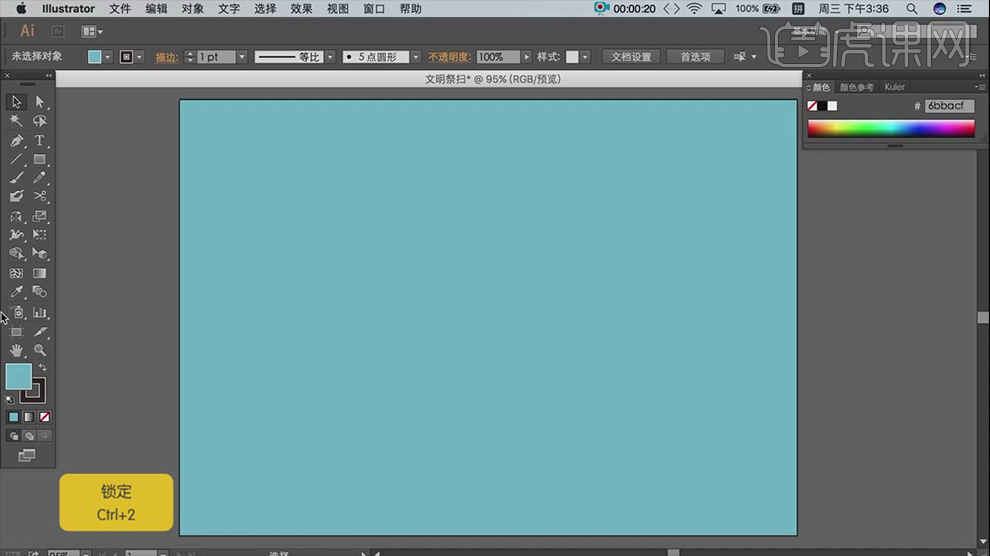
2、用【文字工具T】输入“文明祭扫”,【字体】兰亭黑-简,【字号】 117pt,【描边】6pt,【Ctrl+R】打开标尺,拉出两条参考线,如图。

3、【自由变换工具E】变形文字,修改文字颜色,【色值】#f4ce41,【描边】6pt。
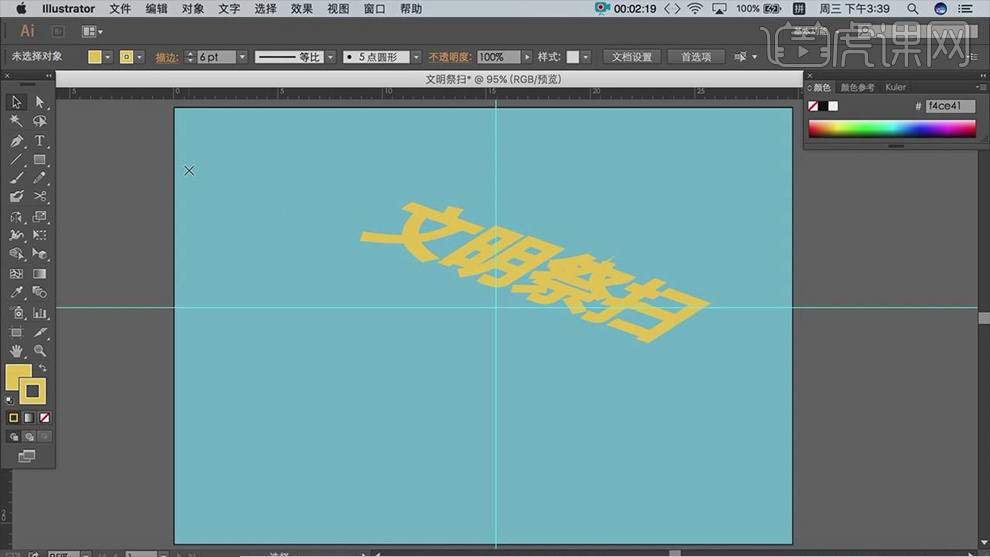
4、用【钢笔工具P】绘制立体效果,【描边】无,【色值】#c47e26,【Ctrl+[】后移一层;用【钢笔工具P】继续绘制,【描边】无,【色值】#b07422,【Ctrl+[】后移一层;重复操作,【色值】#9f6223;重复操作,【色值】#905132;【吸管工具I】选取颜色,最终效果如图。
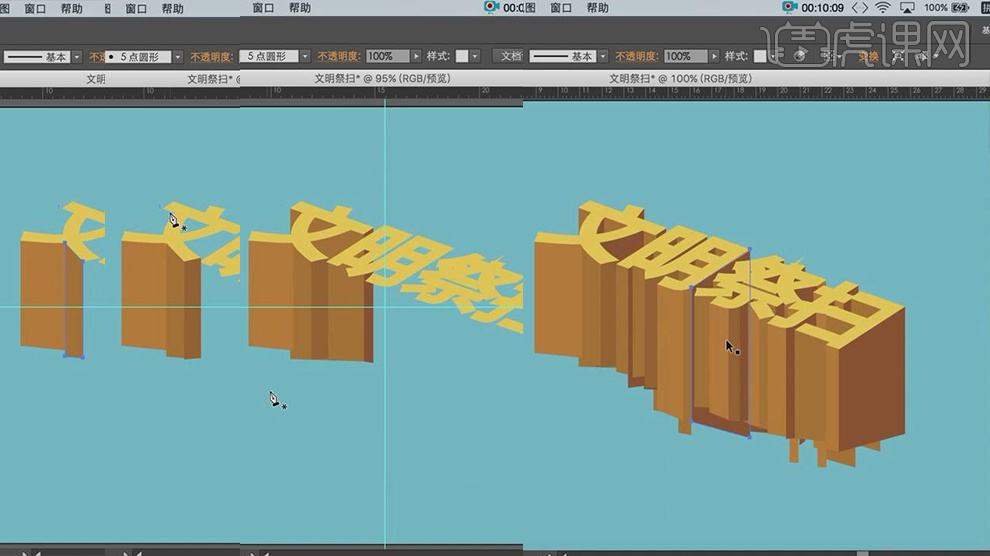
5、用【钢笔工具P】绘制一条直线,【选择工具V】平移直线,用【钢笔工具P】绘制图形,颜色和背景色相同,选中所有,【点击】右键-【创建剪切蒙版】,效果如图。
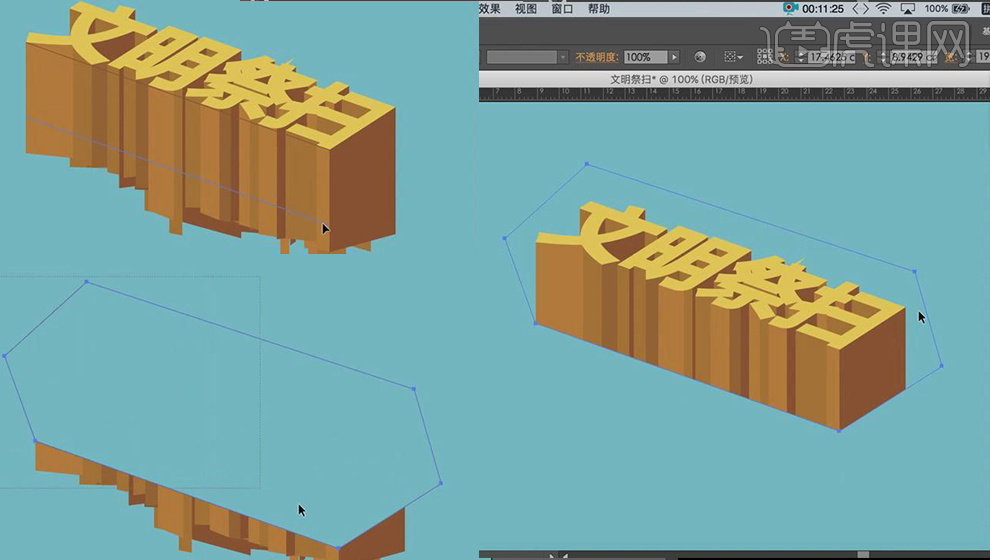
6、用【矩形工具M】绘制一个正方形,【填充颜色】#04856e,【描边】无,用【钢笔工具P】删除一个锚点;按【Alt键】移动复制一个,【Ctrl+D】重复上次步骤;选中三角形,【Ctrl+C】复制,【Ctrl+F】原位前置粘贴,【点击】右键-【变换】-【对称】垂直,【点击】右键-【变换】-【对称】水平,修改颜色,【色值】#0e6b4b;选中图形,按【Alt键】移动复制,【点击】右键-【变换】-【对称】水平;选中其中一个三角形,按【Alt键】移动复制;选中所有三角形,按【Alt键】移动复制,按【Shift键】选择三角形,修改颜色,【色值】#217c97、#0b6070;点击右键【编组】,效果如图。
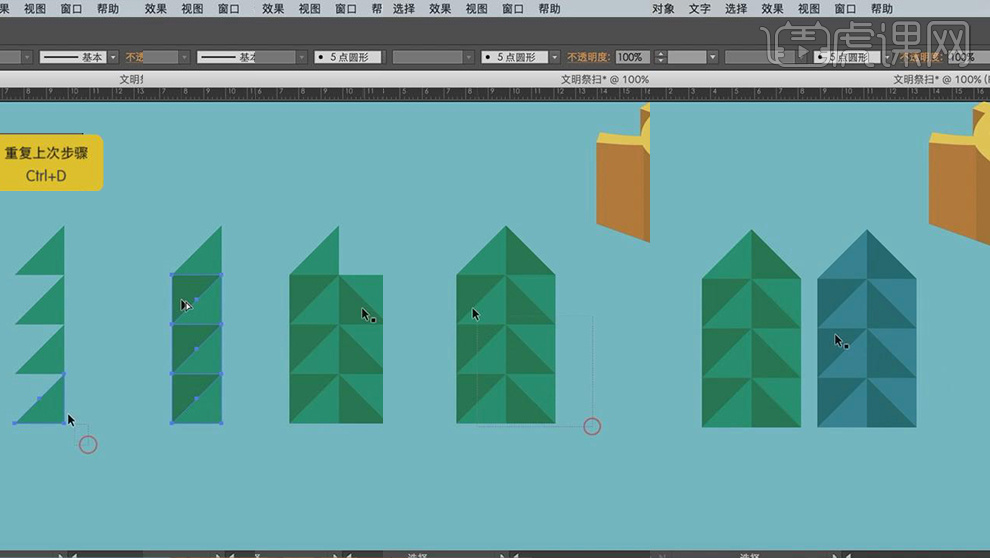
7、用【椭圆工具L】绘制一个圆,【填充颜色】#53b55e,原地复制,【填充颜色】#249573,用【矩形工具M】沿圆的中心,绘制矩形;按【Shift键】选中两个图形,【点击】右键-【创建剪切蒙版】;按【Alt键】移动复制,修改左边半圆颜色,【色值】#bad042,修改右边半圆颜色,【色值】#7e9e2e;选中圆形,分别编组;重复操作,修改颜色【色值】#f39e3b、#ed7029、#86c250、#699d43;如图。
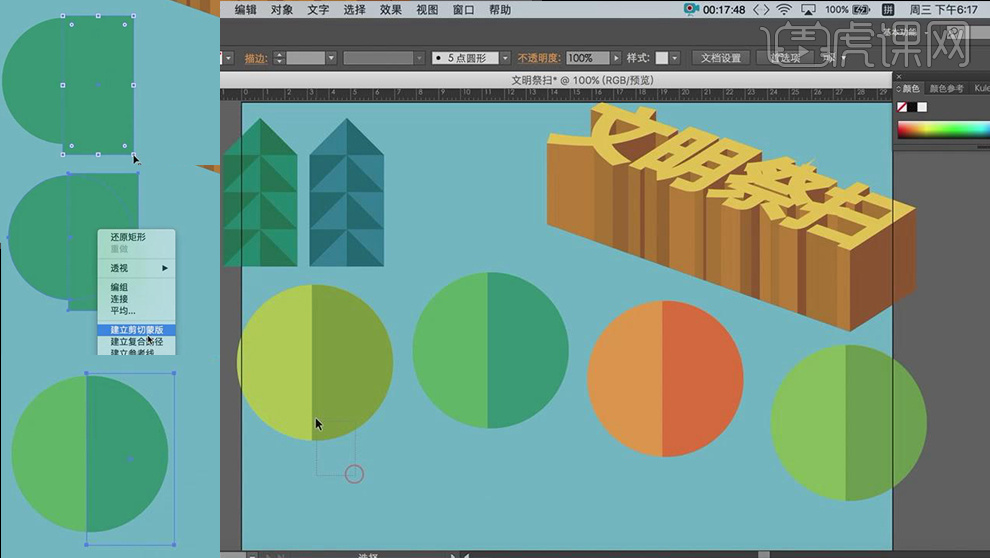
8、选中圆形,【Ctrl+C】复制,【Ctrl+F】原位前置粘贴,【自由变换工具E】按【Shift键】旋转,等比例缩小;重复操作;用【矩形工具M】绘制一个矩形,【填充颜色】#87700f,【Ctrl+[】后移一层,移动复制;点击【右键】-取消编组;选中外圆和矩形,移动复制,再复制一个圆备份,如图。
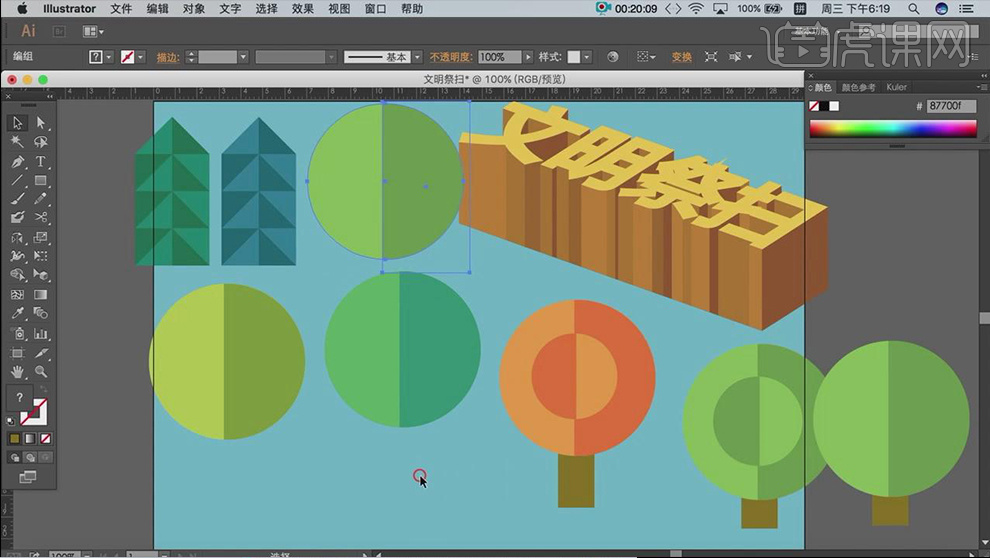
9、用【矩形工具M】绘制一个矩形,选中圆和矩形,【点击】右键-【创建剪切蒙版】,等比例缩小;
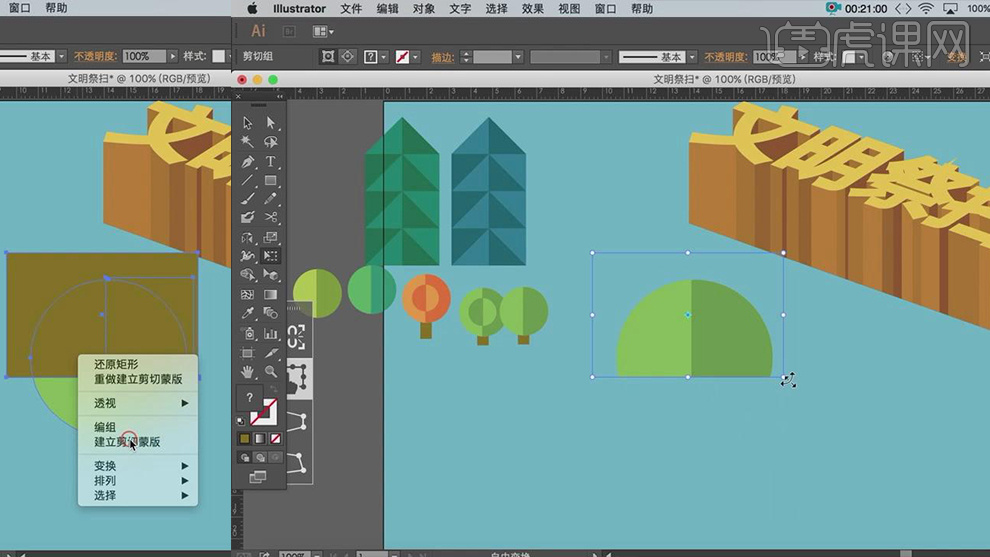
10、绘制太阳,用【椭圆工具L】绘制圆形,【填充颜色】#eec61d,【Ctrl+C】复制,【Ctrl+F】原位前置粘贴,等比例缩小,修改颜色,【色值】#faf6c2,【点击】右键-【编组】。

11、用【矩形工具M】绘制一个矩形,【填充颜色】#6d6860,用【钢笔工具P】删除一个锚点;拖一个参考线,旋转三角形;【Ctrl+C】复制,【Ctrl+F】原位前置粘贴,修改颜色,【色值】#47443f;用【钢笔工具P】绘制一个三角形,选中两个三角形,【点击】右键-【创建剪切蒙版】;用【钢笔工具P】制作山顶积雪;按【Alt键】移动复制一个三角形,重复操作,如图。
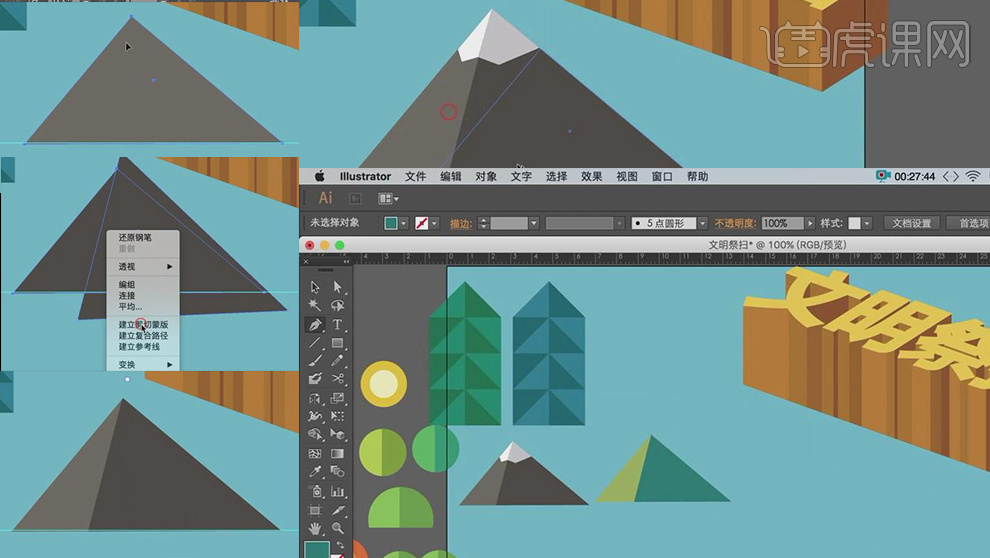
12、用【钢笔工具P】绘制两个不同形状的云朵,如图。
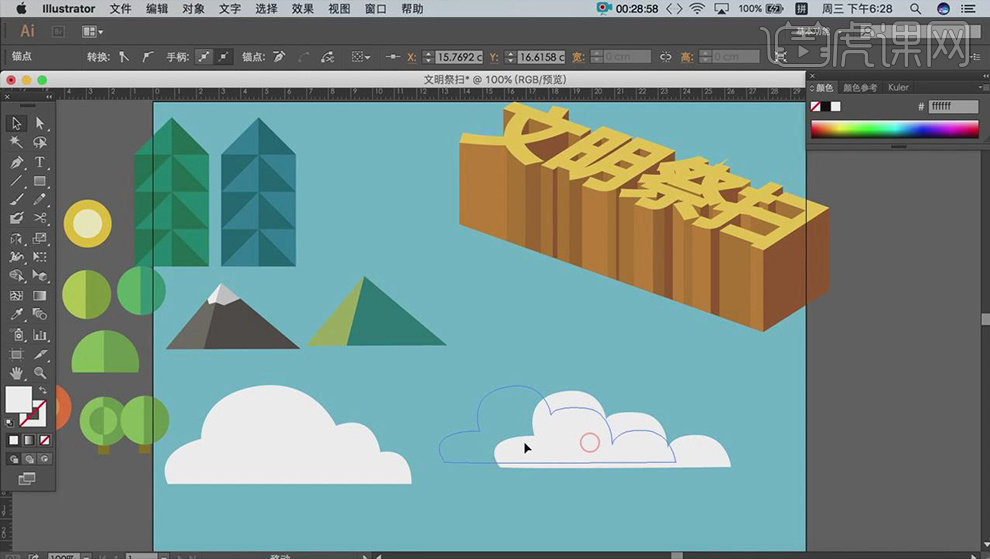
13、把做好的图形,调整位置;【点击】右键-【编组】,【自由变换工具E】调整角度,如图。
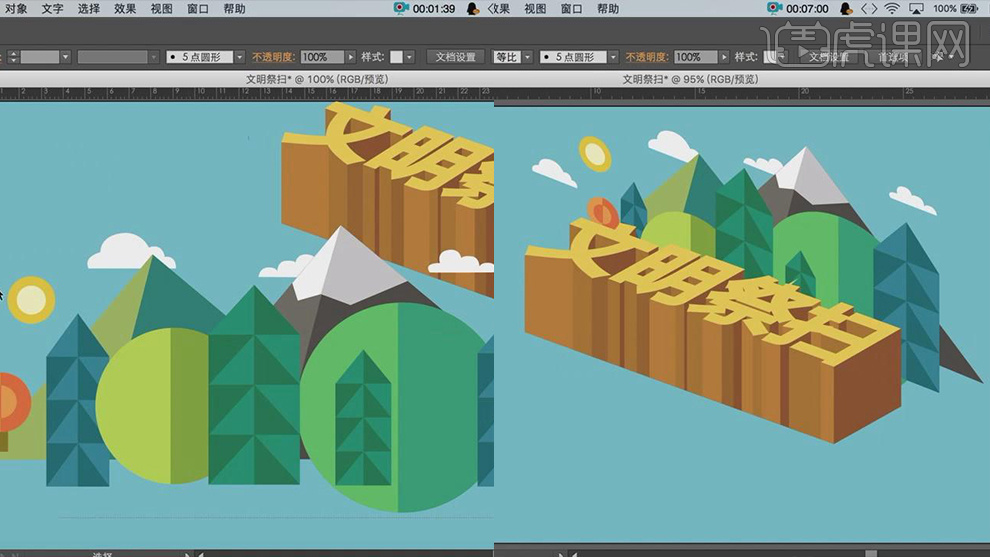
14、用【矩形工具M】绘制一个正方形,【填充颜色】#f3ddba,【描边】无;【效果】-【3D】-【凸出和斜角】;【自由变换工具E】调整矩形的形状,放到相应的位置,如图。
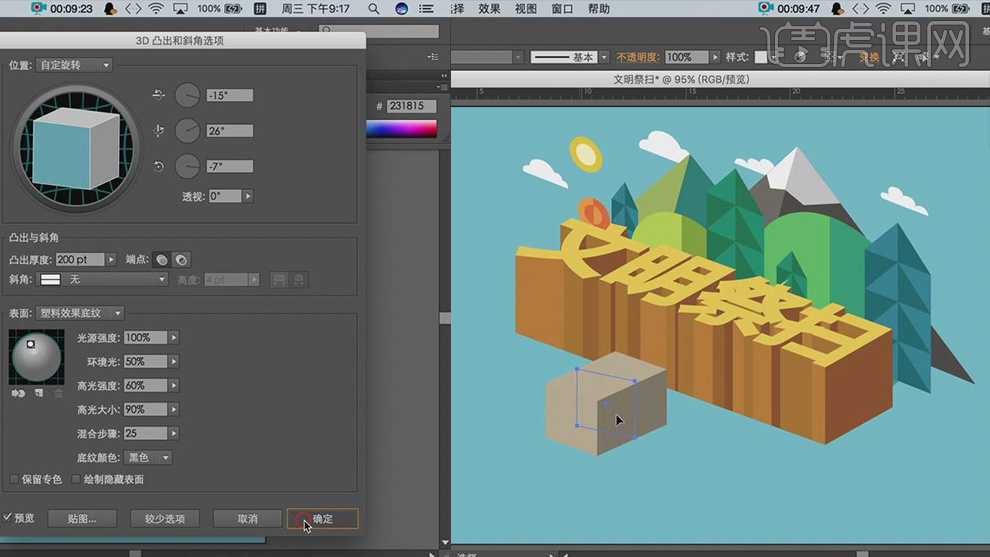
15、用【钢笔工具P】绘制图形,【填充颜色】#f7c680、#f0b364,选中图形,【点击】右键-【编组】,【删除】3D矩形;【复制】两个,调整大小、位置,如图。
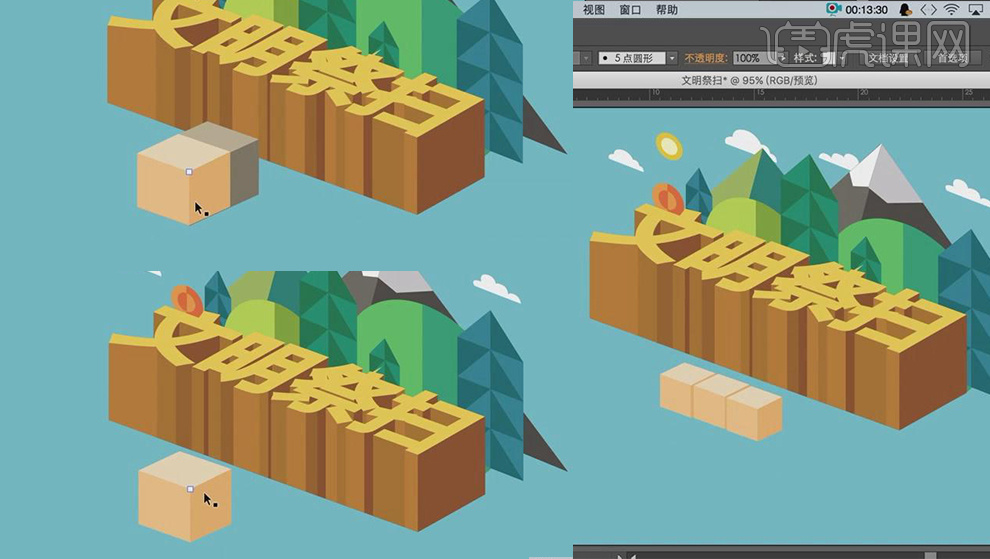
16、用【矩形工具M】绘制一个矩形,【填充颜色】#f7eb94,【描边】3pt,【色值】#d1553d;用【文字工具T】输入“绿色清明”,【字体】兰亭黑-简,【颜色】#d1553d;用【矩形工具M】绘制2个矩形,放到相应的位置,编组图形,用【自由变换工具E】调整,如图。
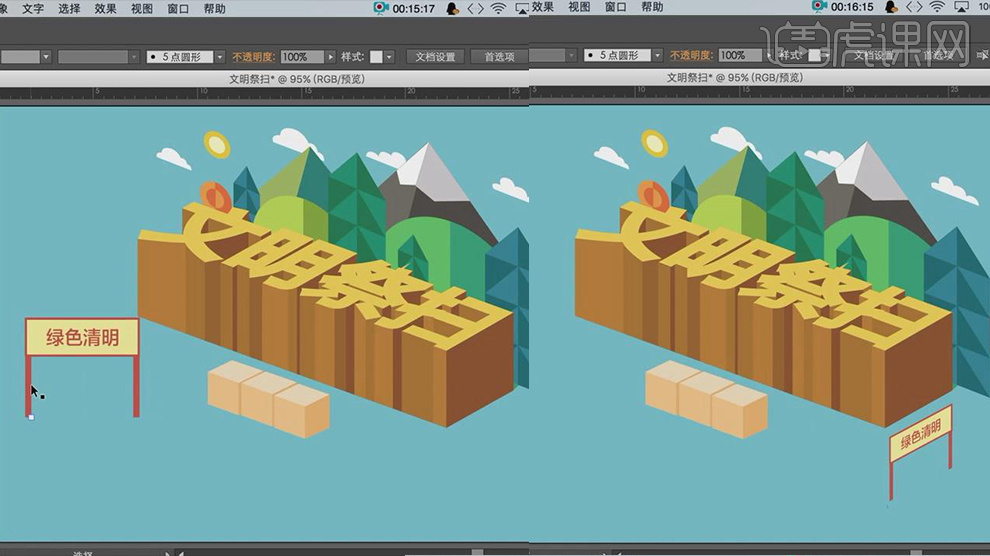
17、用【矩形工具M】绘制矩形,用【文字工具T】输入“文明新风尚”, 编组,用【自由变换工具E】调整,置入素材,调整大小和位置,效果如图。
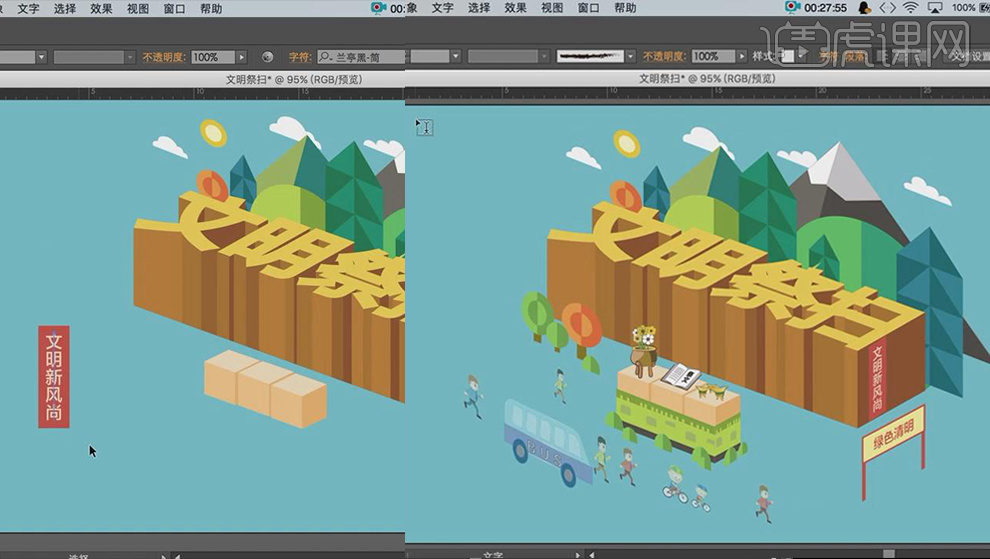
18、用【文字工具T】输入文字,完成。






















